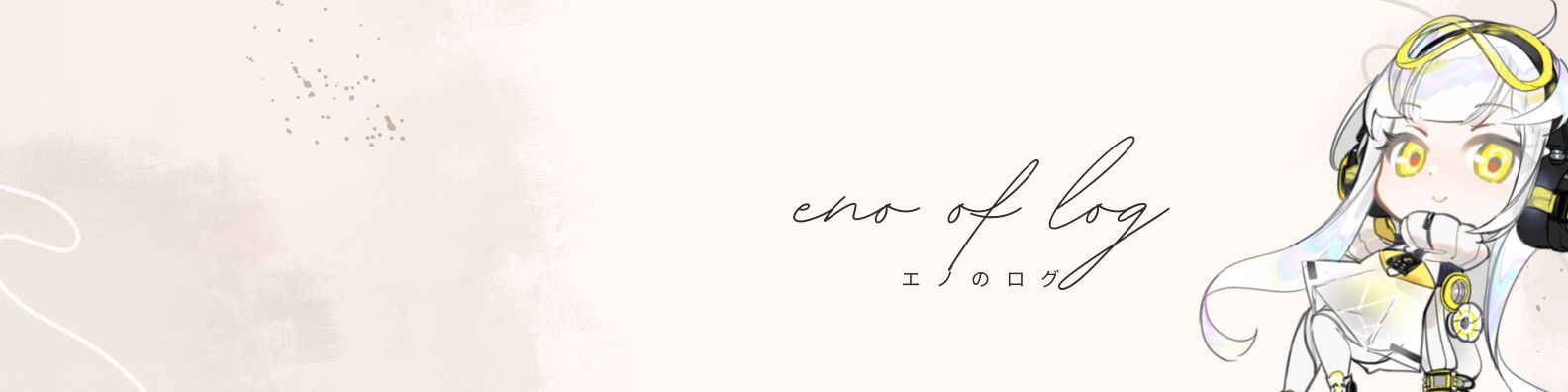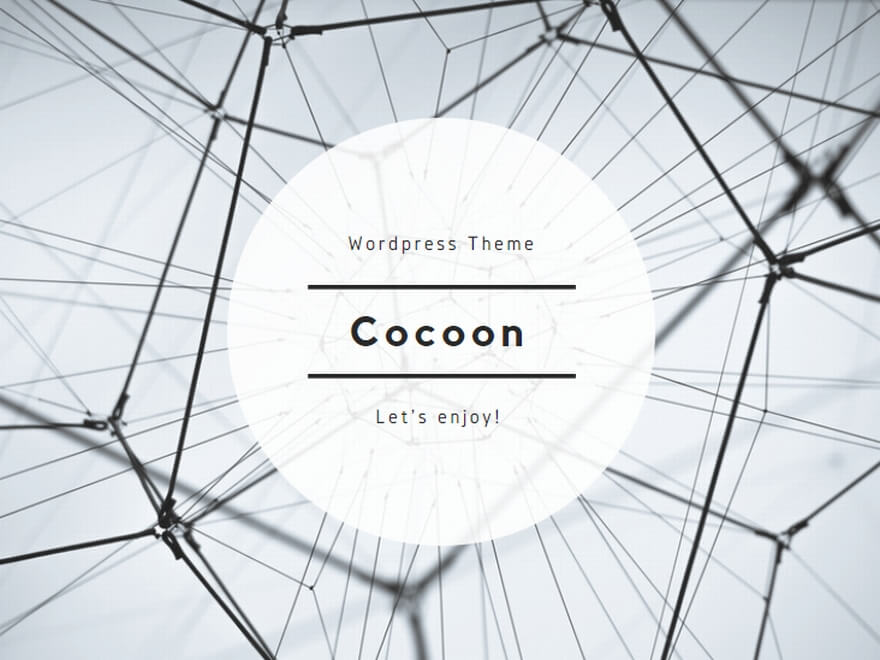スペックに余裕がある人
davinci resolve
これ一本で音声含め動画のすべてを編集できるといっても過言ではない。詳細は下。
低スペックPC向け
ゆっくりムービーメーカー
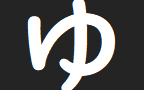
動作がとにかく早い。動画ファイルの元サイズに気を付ければすごく快適。詳細は下。
低スペック&字幕自動
vrew
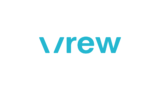
自動で字幕を付けてくれたり、無音部分を自動でカットしてくれたりするかなり優秀なAIソフト。
davinci resolveと組み合わせることもできる。
vrewでxmlファイル出力→davinci resolveでxmlファイル入力→davinci resolveで動画ファイル書き出し。これ一番おすすめ。詳細は下。
やめたほうがいい動画編集ソフト
PowerDirector
Filmora
ここら辺は書き出し後にダサいロゴが入る。
有料版は優秀かもしれないけど無料版は本当にやめたほうがいい。
どれだけ恨みが強いことか。
二度と使いません。
大体「無料動画編集ソフト」って検索して上位に出てくる奴はやめましょう。
本当に後悔します。
davinci resolveのおすすめの使い方。
vrewの方で少し説明しちゃいましたが、vrewとdavinci resolveの両立が一番おすすめです。
クオリティが上がりやすいです。
カット重視のちょこちょこあまあま編集や、字幕がいらない場合や、すべての字幕やセリフの間を自分で管理したい場合においては、davinci resolveだけで編集したほうがいいかもしれません。
まずvrewで動画を読み込んで、セリフや無音などの音を解読します。
解読が終わると、大体間違っているセリフや文字が表示されます。
しかし、全部直す必要はありません。
動画を改めて編集してみると、くそほど面白くないことを言っているものです。
私も動画編集時に自分の収録動画を見て「こいつくそほどつまんねぇ。」とよくぼやいています。
1時間の収録動画が気づけば5分・・・
YouTuberから見れば8分は欲しい。
そして追加のつまらない3分。
大体自分はこんな感じで動画を作っています。
エンディングとオープニングと途中の広告タイムで2分稼いだこともあります。
エンディングとオープニングと広告タイムはdavinci resolveで追加します。
カットと字幕はvrewで追加して、テロップと効果音とBGMと画像などのバリバリ編集系は全部davinci resolve。
そしてエンコード。
ざっくり説明しましたが、詳細は後日記事にさせていただきますので、もしよろしければチャンネル登録お気に入り登録お願いいたします。
ゆっくりムービーメーカーのおすすめの使い方。
このソフト、本当は「合成音声」である「ゆっくり実況」という動画を作るために生まれたソフトなのですが、完成度がすごいんです。
テロップや動く文字、動く画像。
プリセットが充実・・・最初から設定されている動作が充実しているので、いちいち設定しなくていいんです。
なんてすばらしい。
音声波形も見えるので、無音カットも簡単です。
シーケンス削除機能も充実しています。
私がAVIUTLをここに乗っけなかった理由はこれです・
確実にゆっくりムービーメーカーの方が充実しています。
ぜひ一度お試しあれ。